Como Instalar Mods no Minecraft: Guia Completo
Definição e Propósito dos Mods
Mods são modificações criadas pela comunidade que alteram ou expandem o jogo original. Eles funcionam como pequenos programas adicionais.
Essas modificações podem desde adicionar novos animais até criar sistemas complexos de magia e tecnologia.
A palavra “mod” vem de “modification” (modificação em inglês), e representa a criatividade ilimitada dos jogadores.
Tipos Populares de Modificações
Os mods de aventura adicionam novas dimensões, dungeons e desafios emocionantes para explorar.
Mods tecnológicos introduzem máquinas, automação e sistemas avançados de energia e produção.
Mods decorativos oferecem milhares de novos blocos, móveis e itens para construção criativa.
Existem também mods de criaturas que povoam seu mundo com dragões, dinossauros e outras criaturas fantásticas.
Pré-requisitos Essenciais Antes de Começar
✔️ Versões Compatíveis do Minecraft
⚠ Importante: Mods funcionam apenas na Minecraft Java Edition, não na versão Bedrock (consoles e mobile).
A Java Edition está disponível para PC Windows, Mac e Linux através do launcher oficial.
Verifique sua versão atual abrindo o jogo e observando o número no canto inferior direito.
✔️ Requisitos do Sistema
Seu computador precisa ter pelo menos 4GB de RAM para rodar mods básicos confortavelmente.
8GB de RAM ou mais são recomendados para modpacks maiores e múltiplas modificações simultâneas.
Certifique-se de ter Java 8 ou superior instalado em seu sistema operacional.
Faça Backup Antes de Começar
Fazendo Backup dos Seus Mundos
Sempre faça backup dos seus mundos antes de instalar qualquer modificação no jogo.
Acesse a pasta .minecraft/saves no seu computador e copie suas pastas de mundo para local seguro.
No Windows, pressione Windows + R, digite %appdata% e navegue até a pasta Minecraft.
Criando um Perfil de Teste
Crie um perfil separado no launcher para testar mods sem afetar seu jogo principal.
Isso permite alternar facilmente entre versões modificadas e vanilla (original) do Minecraft.
Um perfil de teste também facilita a identificação de problemas específicos com certas modificações.
1 – Instale o Minecraft Forge: Sua Ferramenta Principal
O Que É o Minecraft Forge
Minecraft Forge é a ferramenta mais popular para carregar e gerenciar mods no jogo.
Ele atua como uma ponte entre o Minecraft original e as modificações da comunidade.
O Forge é gratuito, seguro e amplamente confiável pela comunidade mundial de jogadores.
Processo de Download e Instalação do Forge
Passo 1: Acessando o Site Oficial
Visite files.minecraftforge.net, o único site oficial e seguro para download do Forge.
Cuidado com sites falsos que podem conter vírus disfarçados de instaladores do Forge.
Passo 2: Selecionando a Versão Correta
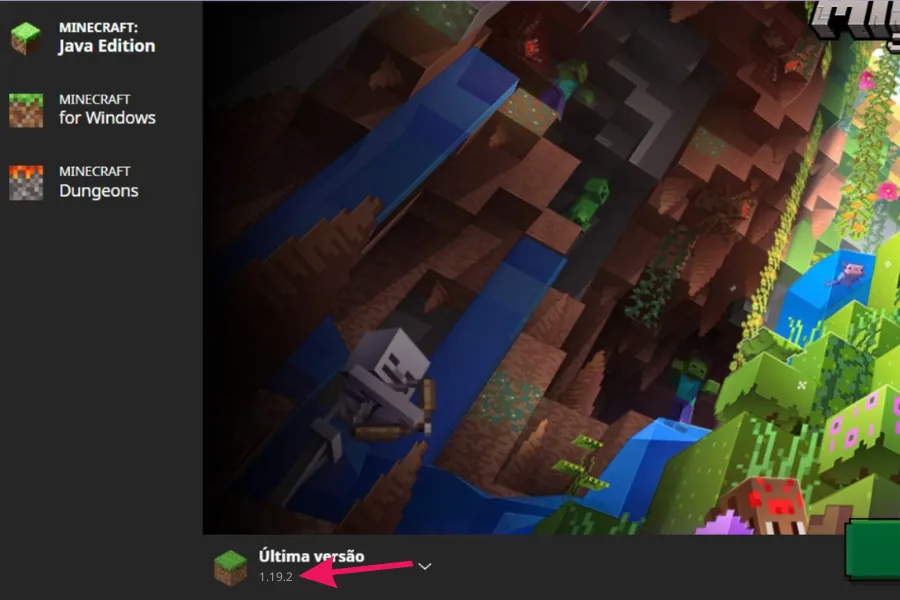
Escolha a versão do Forge que corresponde exatamente à sua versão do Minecraft.
Por exemplo: se você tem Minecraft 1.19.2, baixe Forge 1.19.2 – nunca misture versões diferentes.
Clique em “Installer” na versão desejada, não em “Mdk” que é para desenvolvedores.
Passo 3: Executando o Instalador
Execute o arquivo baixado como administrador para evitar problemas de permissão.
Selecione “Install client” e mantenha o caminho padrão do Minecraft selecionado.
Aguarde a conclusão – o processo geralmente leva entre 2-5 minutos dependendo da conexão.
Passo 4: Verificando a Instalação
Abra o Minecraft Launcher e procure por um novo perfil chamado “forge” na lista.
Se o perfil apareceu, a instalação foi bem-sucedida e você pode prosseguir.
2 – Baixe Mods Seguros e Confiáveis
Sites Recomendados para Download
CurseForge (curseforge.com) é o maior repositório oficial de mods, totalmente seguro e confiável.
Modrinth é uma alternativa moderna com interface limpa e download rápido de modificações.
Planet Minecraft também oferece mods verificados, mas sempre confirme a compatibilidade das versões.
Como Identificar Mods Seguros
Mods seguros sempre mostram versão compatível, número de downloads e avaliações dos usuários.
Evite sites desconhecidos que prometem “mods exclusivos” – geralmente contêm malware perigoso.
Leia os comentários da comunidade antes de baixar qualquer modificação para seu computador.
3 – Instale os Mods: Processo Passo a Passo
Localizando a Pasta de Mods
Pressione Windows + R, digite %appdata%/.minecraft e pressione Enter para acessar a pasta.
Se não existir uma pasta chamada “mods”, crie uma nova pasta com esse nome exato.
Esta pasta é onde você colocará todos os arquivos .jar dos mods baixados.
Instalando Seu Primeiro Mod
Passo 1: Download do Mod
Baixe um mod simples como JEI (Just Enough Items) para começar sua experiência.
Certifique-se de que o arquivo baixado tenha extensão .jar – outros formatos não funcionarão.
Passo 2: Movendo para a Pasta Correta
Arraste e solte o arquivo .jar diretamente na pasta “mods” que você localizou anteriormente.
Não descompacte o arquivo – mods devem permanecer em formato .jar para funcionar corretamente.
Passo 3: Iniciando o Jogo
Abra o Minecraft Launcher e selecione o perfil Forge na lista de perfis disponíveis.
Clique em “Jogar” e aguarde o carregamento – a primeira vez pode demorar mais.
Passo 4: Verificando se Funcionou
No menu principal, procure por um botão “Mods” – se aparecer, tudo está funcionando.
Clique no botão “Mods” para ver a lista de modificações ativas no seu jogo.
Solucionando Problemas Comuns
Erro de “Incompatibilidade de Versão”
Este erro acontece quando mod e Forge têm versões diferentes do Minecraft instaladas.
Solução: Baixe novamente o mod na versão exata do seu Forge e Minecraft.
Jogo Não Inicia Após Instalar Mod
Geralmente indica conflito entre mods ou arquivo de modificação corrompido durante download.
Solução: Remova o último mod instalado e teste novamente o funcionamento do jogo.
Performance Baixa ou Travamentos
Muitos mods simultâneos podem sobrecarregar computadores com especificações mais baixas.
Solução: Aumente a RAM alocada para Minecraft nas configurações do launcher.
Mundo Não Carrega Corretamente
Alguns mods alteram a geração de mundo e podem causar incompatibilidades com saves antigos.
Solução: Crie um novo mundo para testar mods que modificam geração de terreno.
Dicas de Segurança Importantes
Protegendo Seu Computador
Nunca baixe mods de sites que pedem informações pessoais ou dados de pagamento.
Mantenha seu antivírus atualizado e escaneie arquivos suspeitos antes de executá-los.
Gerenciando Mods com Responsabilidade
Instale poucos mods por vez para identificar facilmente qual causa problemas específicos.
Leia sempre a descrição completa do mod antes de instalá-lo em seu jogo.
Teste mods em mundos separados antes de aplicá-los aos seus mundos principais favoritos.
Modpacks: Uma Alternativa Interessante
O Que São Modpacks
Modpacks são coleções pré-configuradas de mods que funcionam bem juntos harmoniosamente.
Eles eliminam problemas de compatibilidade e oferecem experiências completas e balanceadas.
Instaladores de Modpacks Populares
CurseForge App facilita instalação automática de modpacks com apenas alguns cliques.
ATLauncher e Technic Launcher são alternativas confiáveis para diferentes tipos de modpacks.
Próximos Passos na Sua Jornada
Explorando Diferentes Categorias
Experimente mods de magia como Thaumcraft para adicionar sistemas místicos ao jogo.
Mods industriais como IndustrialCraft oferecem automação avançada e produção em massa.
Participando da Comunidade
Junte-se a fóruns brasileiros de Minecraft para trocar experiências com outros jogadores.
YouTube e Twitch têm creators que ensinam sobre mods específicos e suas funcionalidades.
Conclusão
Instalar mods no Minecraft pode parecer desafiador inicialmente, mas seguindo este guia você domina rapidamente.
Lembre-se sempre de fazer backups, usar sites confiáveis e testar modificações gradualmente.
A comunidade de mods oferece infinitas possibilidades para personalizar sua experiência de jogo única.
Com paciência e prática, você descobrirá um novo universo de diversão dentro do Minecraft.
Comece hoje mesmo baixando seu primeiro mod e transforme completamente sua aventura no jogo.
Links Úteis
- Site oficial do Minecraft Forge: files.minecraftforge.net
- CurseForge (repositório de mods): curseforge.com
- Modrinth (alternativa moderna): modrinth.com
- Documentação oficial do Minecraft: minecraft.wiki
Palavras-chave: como instalar mods minecraft, minecraft forge, mods minecraft java, tutorial mods minecraft, minecraft modificações, forge minecraft download



